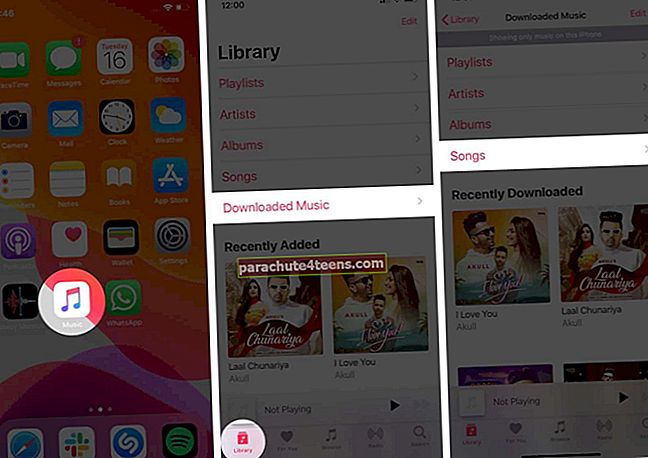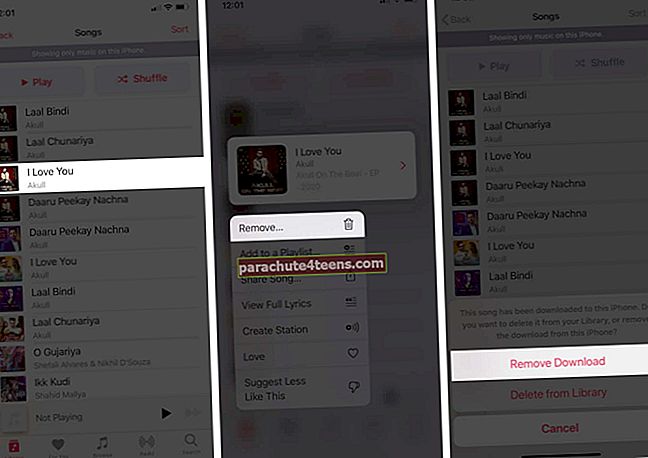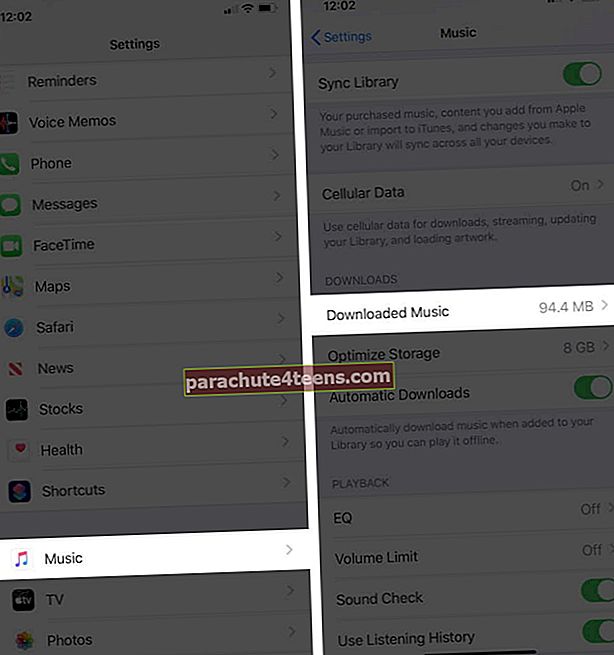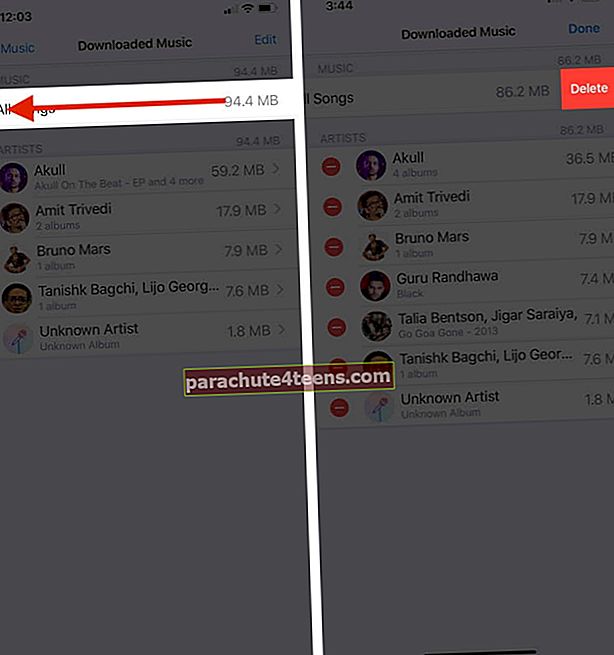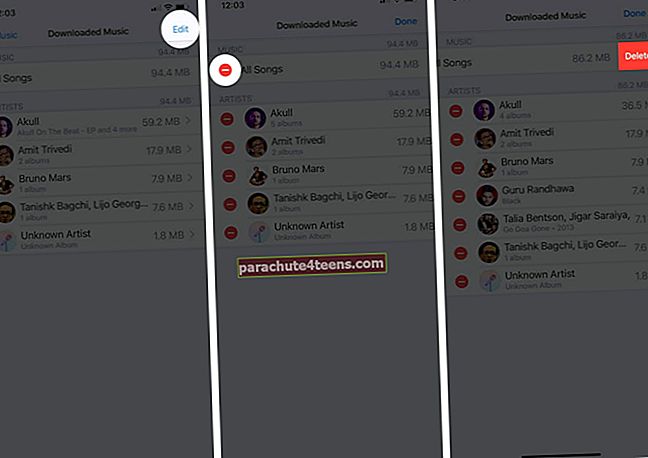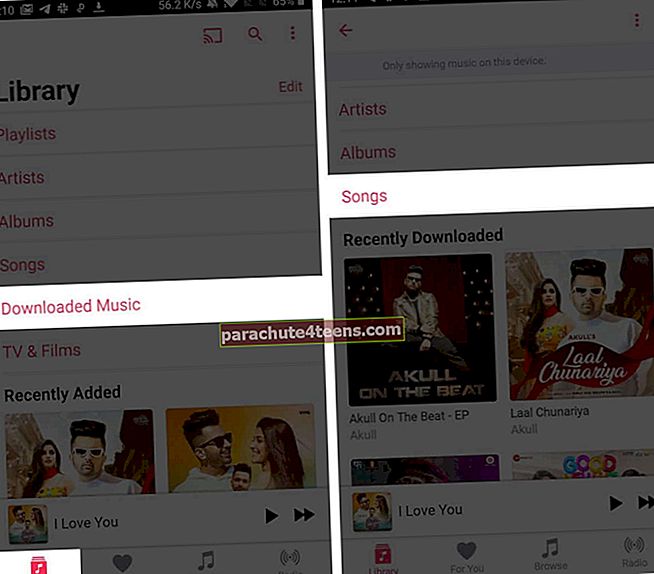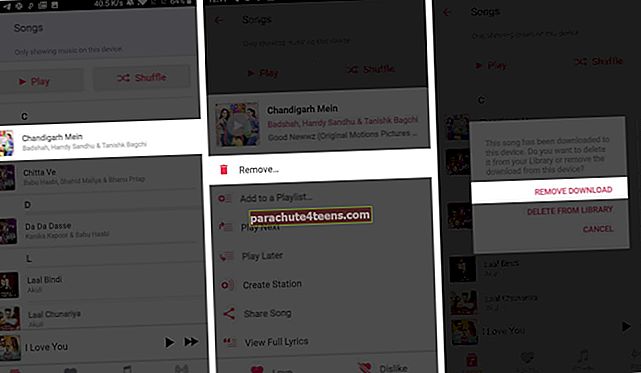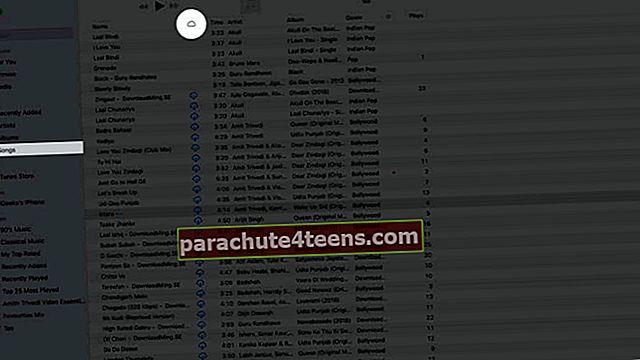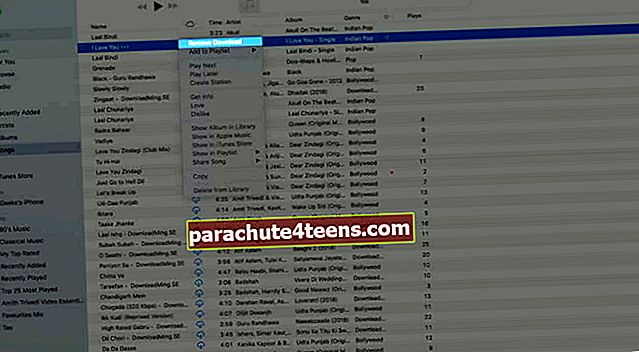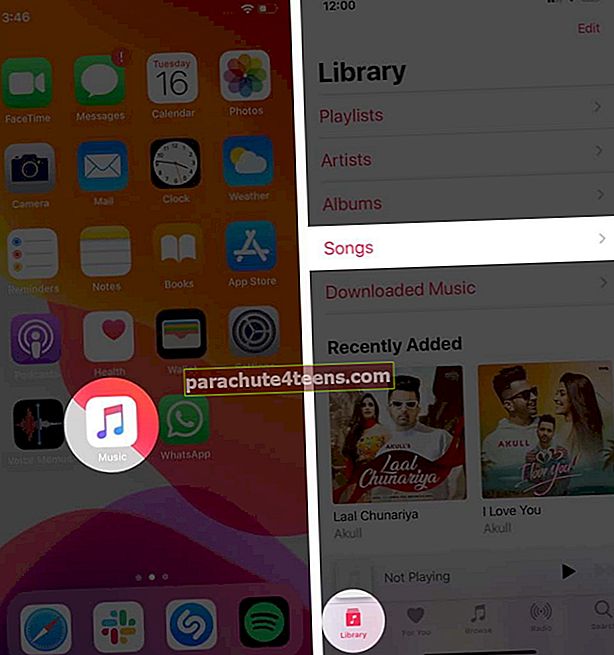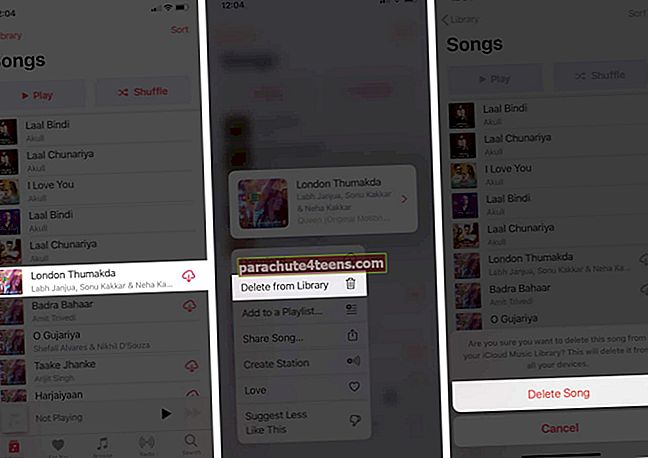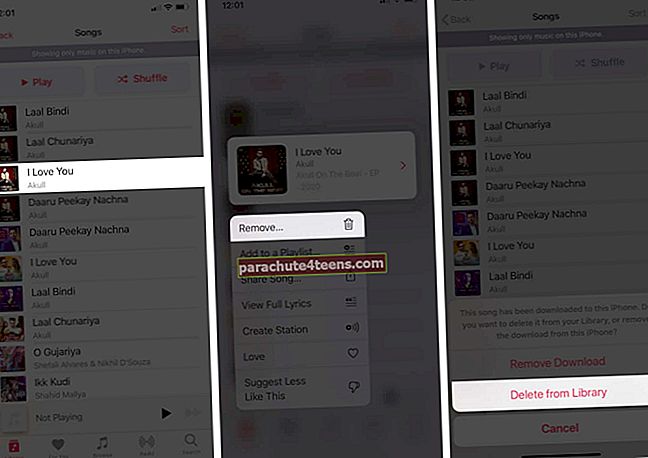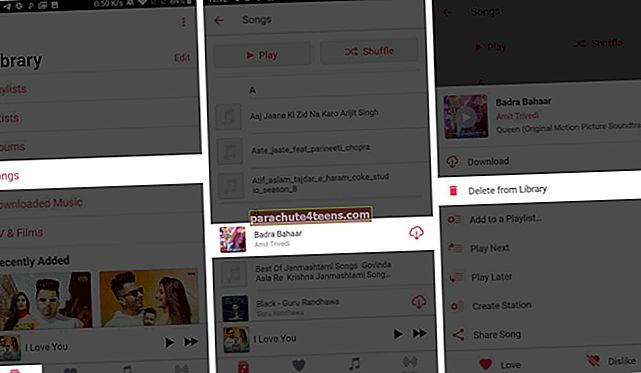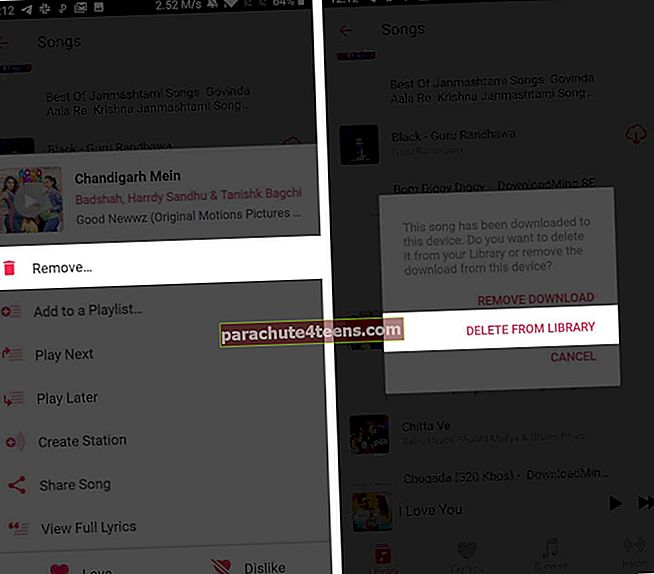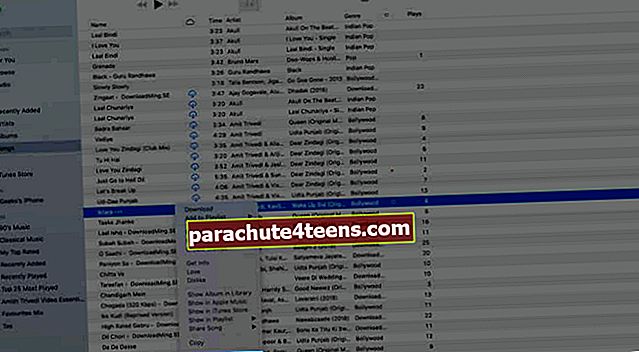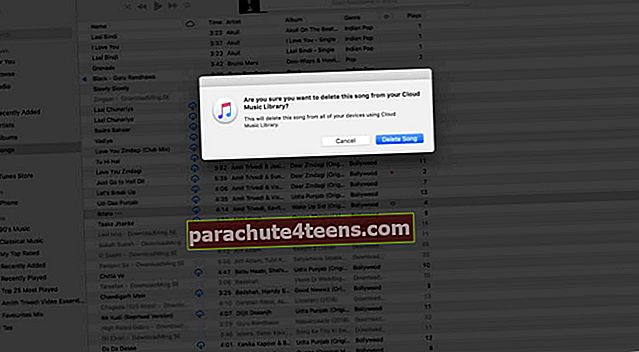„Apple Music“ leidžia pridėti dainą prie bibliotekos ir atsisiųsti ją vietoje, kad galėtumėte klausytis neprisijungę. Jei norite ištrinti dainas iš jo, turite dvi galimybes - Pašalinti ir Ištrinti iš bibliotekos. Abu yra skirtingi dalykai. Vienas pašalina atsisiųstą dainą, kad atlaisvintų vietos. Kiti ištrina pridėtą dainą iš jūsų muzikos bibliotekos. Praneškite mums daugiau ir pamatykite abiejų veiksmus.
- Kaip ištrinti atsisiųstą muziką iš „Apple Music“
- Kaip pašalinti dainas iš „Apple“ muzikos bibliotekos
Kaip ištrinti atsisiųstą muziką iš „Apple Music“
Jums patinka daina „Apple Music“. Bakstelėkite pliuso (+) piktogramą ir daina bus įtraukta į jūsų biblioteką. Dabar galite jį rasti skiltyje „Dainos“ ir atkurti naudodami mobiliojo ryšio duomenis arba „Wi-Fi“.
Jei norite atsisiųsti šią dainą klausytis neprisijungus, palieskite atsisiuntimo piktogramą. Taip pat galite įgalinti automatinį atsisiuntimą, kuris išsaugo bet kurią dainą neprisijungus, kai ją pridėsite prie savo bibliotekos. Laikui bėgant tai gali užimti daug vietos „iPhone“. Taigi pažiūrėkime, kaip juos pašalinti.
- Kaip ištrinti atskirą dainą „iPhone“ ir „iPad“
- Kaip ištrinti kelias ar visas atsisiųstas dainas iš programos „Nustatymai“
- Kaip ištrinti dainas iš „Apple“ muzikos „Android“
- Kaip ištrinti dainas iš „Apple Music“ „Mac“ ir „Windows PC“
Kaip ištrinti atskirą dainą „iPhone“ ir „iPad“
- Atidaryk Muzika programa
- Paspausti Biblioteka.
- Paspausti Atsisiųsta muzika.
- Paspausti Dainos.
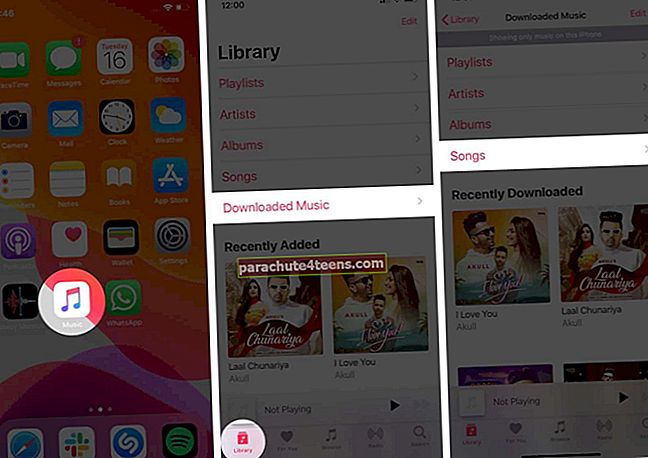
- Paspauskite dainos pavadinimą ir bakstelėkite Pašalinti.
- Galiausiai palieskite Pašalinti atsisiuntimą.
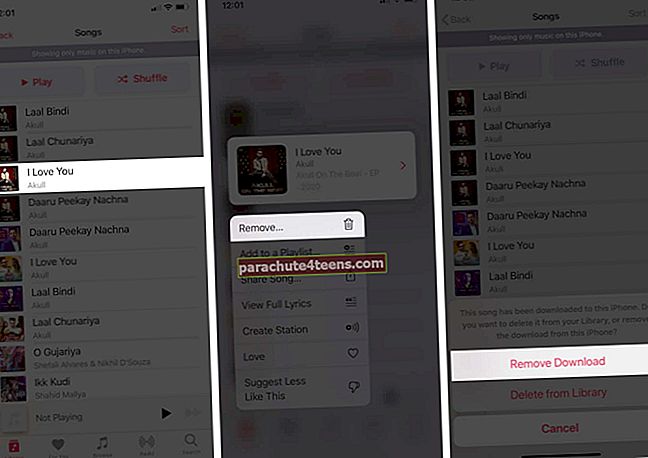
Tada pažiūrėkime, kaip pašalinti visas ar kelias dainas vienu metu.
Kaip ištrinti kelias ar visas atsisiųstas dainas iš programos „Nustatymai“
- Atidarykite „iPhone“ Nustatymai programa
- Slinkite žemyn ir bakstelėkite Muzika.
- Paspausti Atsisiųsta muzika.
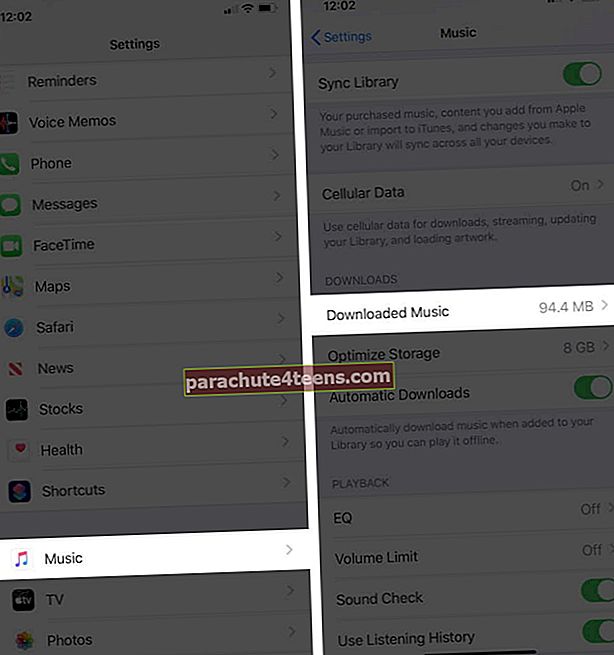
- Perbraukite iš dešinės į kairę skiltyje „Visos dainos“ arba atskiriems atlikėjams. Tada palieskite Ištrinti.
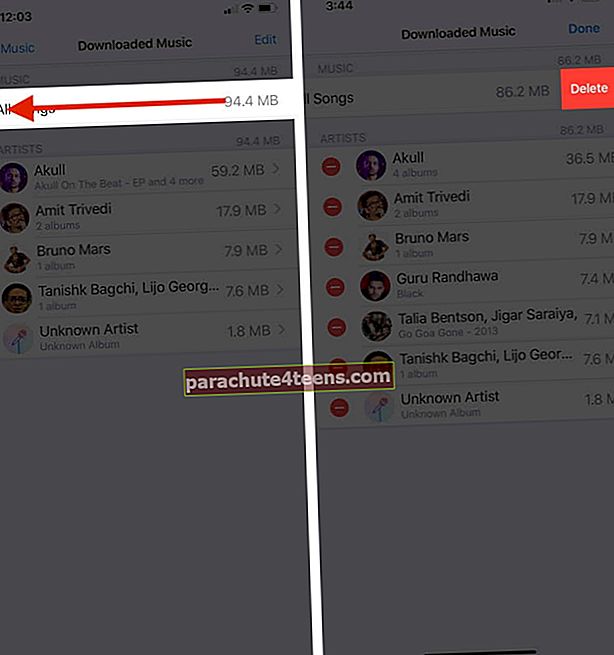
- Taip pat galite paliesti Redaguoti. Tada palieskite raudonas minuso mygtukas ir tada bakstelėkite Ištrinti.
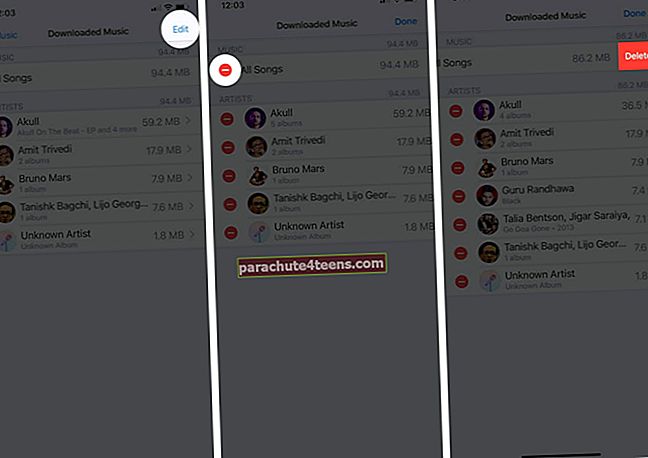
Po 1 ir 2 daina pašalinama iš atsisiųstos muzikos. Dabar negalite jo klausytis neprisijungę. Tačiau pats kūrinys vis tiek lieka įtrauktas į jūsų „Apple“ muzikos biblioteką. Visada, kai norite jį atsisiųsti dar kartą, palieskite atsisiuntimo piktogramą.
Kaip ištrinti dainas iš „Apple“ muzikos „Android“
- Atidaryk „Apple Music“ programa
- Paspausti Biblioteka.
- Paspausti Atsisiųsta muzika.
- Paspausti Dainos.
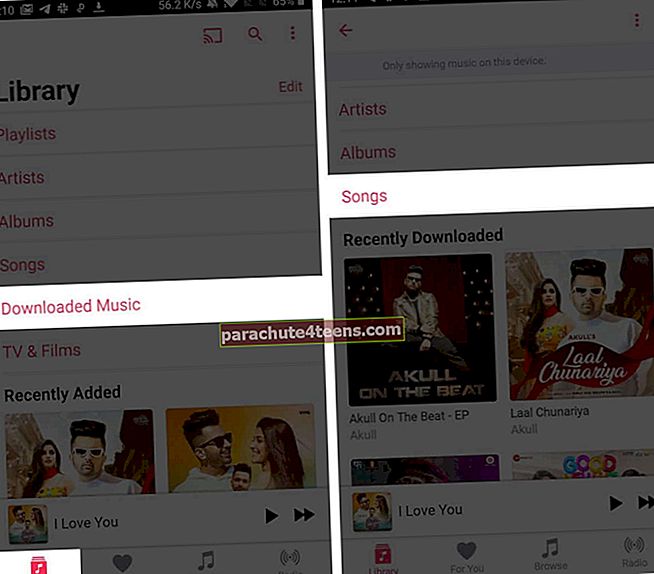
- Ilgai paspauskite dainą ir bakstelėkite Pašalinti.
- Paspausti PAŠALINTI ATSISIŲSTI.
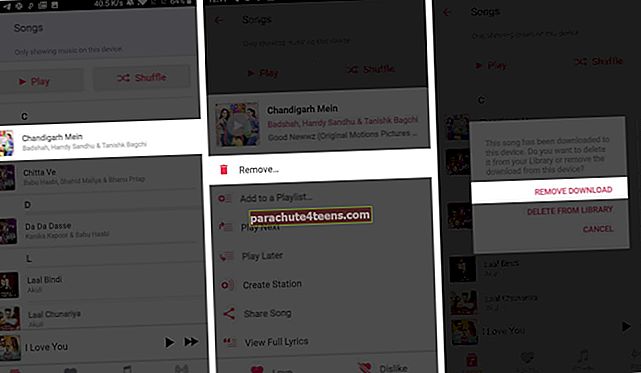
Norėdami iš naujo atsisiųsti dainą, eikite į Biblioteka → Dainos → bakstelėkite parsisiųsti mygtukas šalia šios dainos.
Kaip ištrinti dainas iš „Apple Music“ „Mac“ ir „Windows PC“
Jei naudojate „Mac“, kuriame veikia „MacOS Catalina“, turite naudoti „Music“ programą (nes „iTunes“ nebėra). Jei naudojate senesnį „Mac“ ir „Windows“ kompiuterį, turite naudoti „iTunes“. Poilsio žingsniai yra beveik vienodi.
- Atviras Muzika programa arba „iTunes“.
- Spustelėkite Dainos iš kairės šoninės juostos. Norėdami pamatyti visas atsisiųstas dainas kartu, spustelėkite mažą debesies piktogramą šalia Vardas. Atsisiųstose dainose šalia jų nėra atsisiuntimo piktogramos.
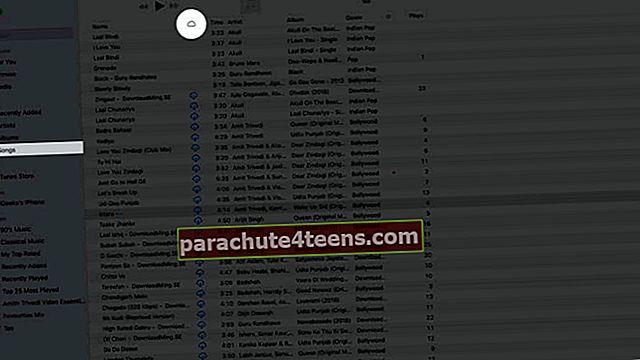
- Dešiniuoju pelės mygtuku spustelėkite dainą. Spustelėkite Pašalinti atsisiuntimą.
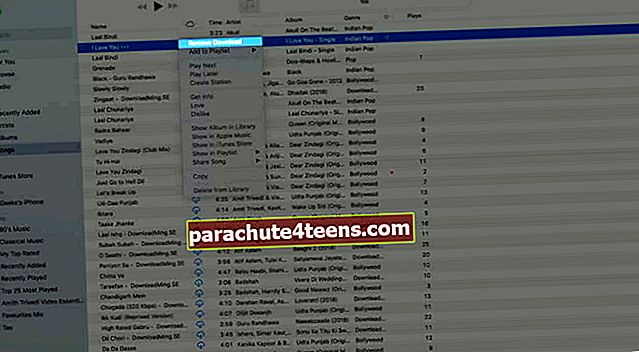
Norėdami pašalinti kelias dainas: laikykite nuspaudę Komanda mygtuką „Mac“. „Windows“ sistemoje palaikykite Kontrolė mygtuką. Dabar pasirinkite dainas. Tada dešiniuoju pelės mygtuku spustelėkite ir pasirinkite Pašalinti atsisiuntimą.
Norėdami pašalinti visas dainas: paspauskite Komanda + A „Mac“. Paspauskite „Control“ + A „Windows“ kompiuteryje.
Norėdami dar kartą atsisiųsti dainą, palieskite šalia jos esančią atsisiuntimo piktogramą.
Kaip pašalinti dainas iš „Apple“ muzikos bibliotekos
Dainos ištrynimas skiriasi nuo atsisiųstos dainos pašalinimo. Atlikdami pirmiau nurodytus veiksmus, pašalinote dainos failą, saugomą vietoje jūsų įrenginyje. Dabar pažiūrėkime, kaip ištrinti dainą, pridėtą prie „Apple“ muzikos bibliotekos. Tai taip pat pašalins jį iš visų „Apple“ įrenginių ir grojaraščių.
„IPhone“ ar „iPad“
- Atidaryk Muzika programa
- Paspausti Biblioteka.
- Paspausti Dainos.Šalia dainų, pridėtų prie bibliotekos, bet neatsisiųstų klausytis neprisijungus, pamatysite atsisiuntimo piktogramą. Šalia dainų, kurios atsisiunčiamos neprisijungus, piktogramų nebus.
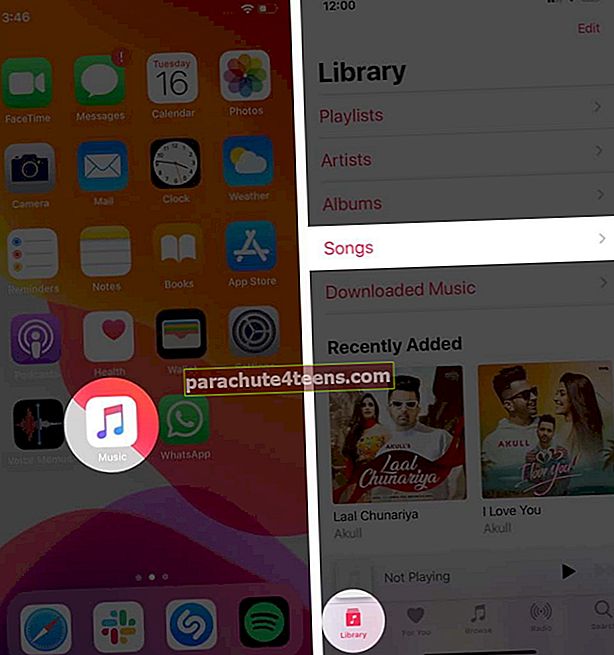
- Paspauskite dainą ir bakstelėkite Ištrinti iš bibliotekos. Tada palieskite Ištrinti dainą.
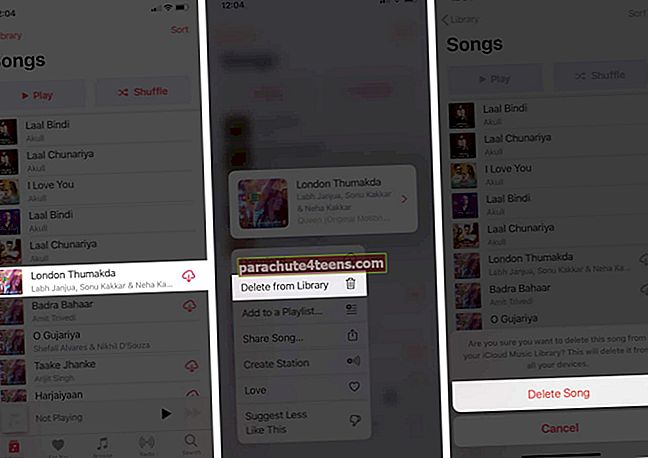
- Jei paspausite atsisiųstą dainą, pamatysite Pašalinti, o ne Ištrinti iš bibliotekos. Paspausti Pašalinti. Tada palieskiteIštrinti iš bibliotekos. Ištrynus iš bibliotekos, pašalinamas atsisiųstas muzikos failas.
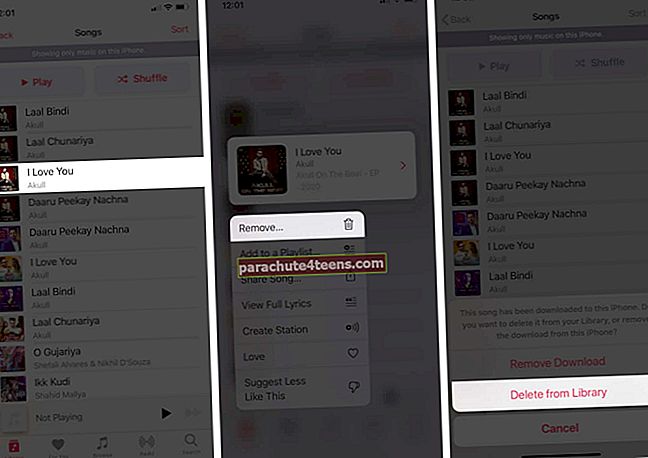
Norite klausytis dainos, kurią ištrynėte iš savo bibliotekos? Palieskite „Ieškoti“, raskite dainą ir palieskite ją, kad galėtumėte paleisti. Taip pat galite paliesti pliuso (+) piktogramą, kad vėl pridėtumėte ją prie savo bibliotekos.
Informacija: Galite transliuoti takelį internete nepridėdami jo prie savo bibliotekos. Bet norėdami atsisiųsti dainą neprisijungę, turite ją pridėti prie savo bibliotekos.
„Android“
- Atidaryk „Apple Music“ programa
- Paspausti Biblioteka.
- Paspausti Dainos.
- Ilgai spauskite dainą
- Paspausti Ištrinti iš bibliotekos.
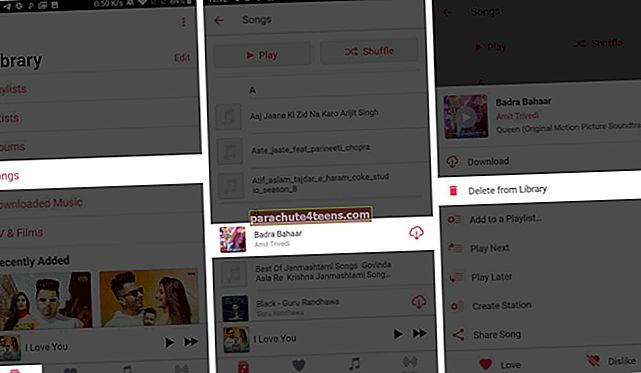
- Arba, jei matote Pašalinti, bakstelėkite jį ir tada bakstelėkite IŠTRINTI IŠ BIBLIOTEKOS.
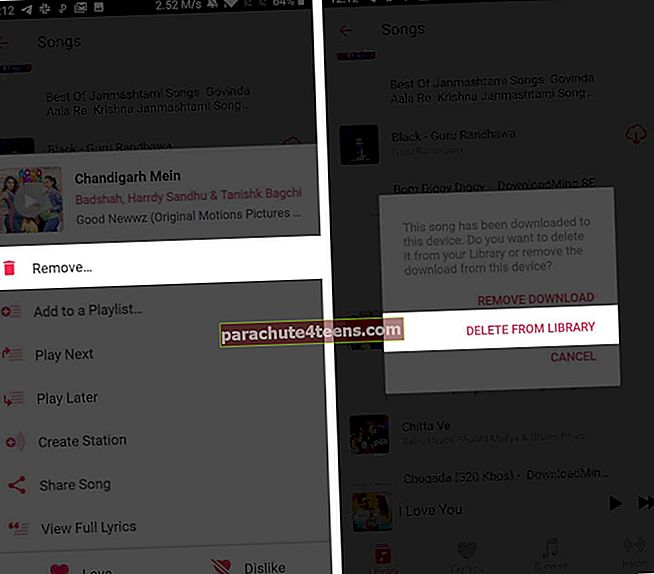
„Mac“ ir „Windows“ kompiuteriuose
- Atviras Muzika programa naujiems „Mac“ ar „Windows“ kompiuteriams „iTunes“ senuose „Mac“ ir asmeniniuose kompiuteriuose
- Spustelėkite Dainos iš kairės šoninės juostos
- Dešiniuoju pelės mygtuku spustelėkite dainą. Spustelėkite Ištrinti iš bibliotekos.
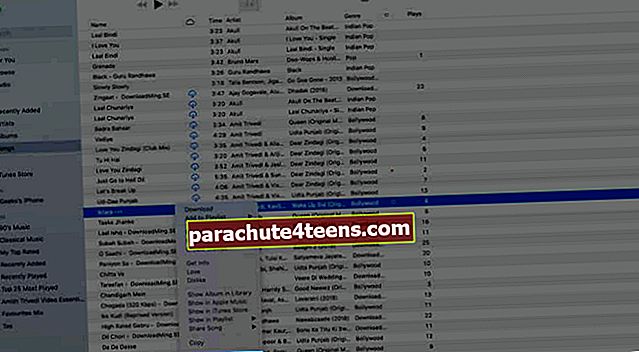
- Spustelėkite Ištrinti dainą.
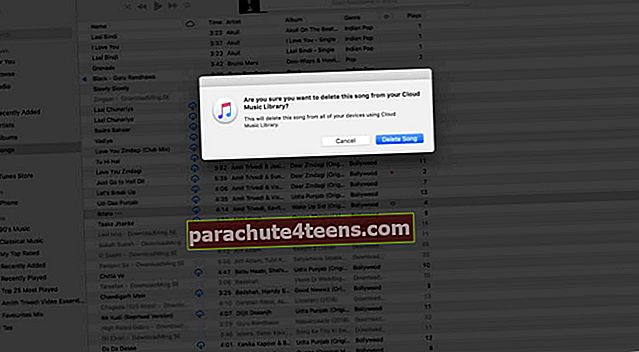
Atsijungiama…
Taip galite ištrinti atskirą dainą arba visas dainas iš „Apple Music“ skirtinguose įrenginiuose. Vėlgi, yra skirtumas tarp dainos pašalinimo ir dainos ištrynimo iš bibliotekos. Pašalinti ištrina atsisiųstą dainos failą. Ištrinti iš bibliotekos pašalina pačią dainą iš bibliotekos, grojaraščių ir kitų įrenginių, kuriuose esate prisijungę naudodami tą patį „Apple ID“.
Tačiau kol turite „Apple Music“ prenumeratą, bet kuri daina, kurią pašalinsite ar ištrinsite, bus vos kelių bakstelėjimų, kad vėl būtų pridėta ar atsisiųsta į biblioteką. Taigi, nesijaudinkite.
Tada galbūt norėsite pažvelgti į keletą geriausių „Apple Music“ alternatyvų.